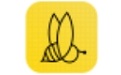 蜜蜂剪辑官方版是一款全民都会用的视频剪辑软件。蜜蜂剪辑官方版让剪辑更简单,1分钟轻松制作精彩视频。蜜蜂剪辑官方版支持多功能视频编辑,多种视频比例,多条轨道同时编辑,多样的设计模板,视频初学者也能轻松制作出精彩的视频
蜜蜂剪辑官方版是一款全民都会用的视频剪辑软件。蜜蜂剪辑官方版让剪辑更简单,1分钟轻松制作精彩视频。蜜蜂剪辑官方版支持多功能视频编辑,多种视频比例,多条轨道同时编辑,多样的设计模板,视频初学者也能轻松制作出精彩的视频
相关推荐
| 相关软件 | 版本说明 | 下载地址 |
|---|---|---|
| 剪映 | 官方版 | 查看 |
| Adobe Premiere Pro CS6 | 中文版 | 查看 |
| AE 2020 | 中文版 | 查看 |
| Premiere 2020 | 中文版 | 查看 |
| Shotcut | 官方中文版 | 查看 |
常见问题
蜜蜂剪辑导出速度慢
在使用蜜蜂剪辑进行视频导出时,用户可能会遇到导出速度慢的问题。这种情况可能是由于多种因素造成的,例如运行内存不足、视频分辨率和码率过高、电脑硬件配置较低、未开启硬件加速功能或软件版本过旧等。为了解决这个问题,用户可以尝试以下几种方法:
解决方案描述
关闭后台程序和服务在导出视频时,关闭不必要的后台程序和服务可以释放系统资源,提高导出速度。
降低视频导出的分辨率和码率高分辨率和码率会导致导出速度变慢,适当降低可以提升速度。
优化电脑硬件配置升级电脑硬件,如增加内存、更换高性能硬盘等,可以提升导出速度。
使用硬件加速功能开启蜜蜂剪辑的硬件加速功能,并确保显卡驱动程序已正确安装,可以加快视频渲染和导出速度。
检查软件更新更新到最新版本的蜜蜂剪辑,以获取更好的导出速度和稳定性。
蜜蜂剪辑崩溃
蜜蜂剪辑崩溃可能是由于软件版本过旧、电脑配置较低或运行内存不足等原因造成的。如果遇到崩溃问题,可以尝试以下解决方法:
解决方案描述
更新软件版本下载并安装最新版本的蜜蜂剪辑,以修复可能存在的bug。
升级电脑配置提升电脑的运行内存或关闭不必要的后台软件,以释放更多系统资源。
提交反馈如果以上方法仍无法解决问题,可以在软件中点击“帮助”、“反馈”,描述问题并发送使用日志,等待技术人员回复。
蜜蜂剪辑闪退
蜜蜂剪辑闪退通常是由于可运行内存不足或软件本身存在问题所致。为了解决闪退问题,可以尝试以下方法:
解决方案描述
关闭其他软件关闭暂时不需要的软件,为蜜蜂剪辑腾出更多的运行内存。
重新下载安装如果软件本身存在问题,可以尝试升级或重新下载安装蜜蜂剪辑。
视频没有声音
如果在使用蜜蜂剪辑时遇到视频没有声音的问题,首先应该检查原素材是否本身就不存在声音。此外,还可以尝试以下方法:
解决方案描述
检查音频轨道确认音频轨道是否正确添加,并且音量未被错误地设为零。
以上是一些关于蜜蜂剪辑的常见问题及其解决方法。如果用户遇到的问题不在上述列表中,或者上述方法未能解决问题,建议联系蜜蜂剪辑的客服团队获取进一步的帮助。
软件特色
1.轻松操作,一键式视频剪辑体验
对比度、饱和度、亮度、色调、高光和阴影等参数自由调节;
设有两条画中画视频轨道,自由地在视频嵌入多个画面;
一键添加马赛克即可遮挡水印、Logo和标识,可分段去水印,保护画面人物隐私;
运用人工智能识别技术,语音文字一键互转,高效处理;
声画同步录制屏幕,录好马上后期剪辑,简单快捷;边预览边配音,人声增强自动降噪。

2.激活灵感,无限创意
贴合潮流热点更新的素材库,你可以在这里随意下载字幕、滤镜、叠附、转场、动画、音乐等素材;
找到最贴近视频剪辑需求的元素,挑选后放置轨道上就能给视频画龙点睛,成为你剪辑旅途中的灵感缪斯。
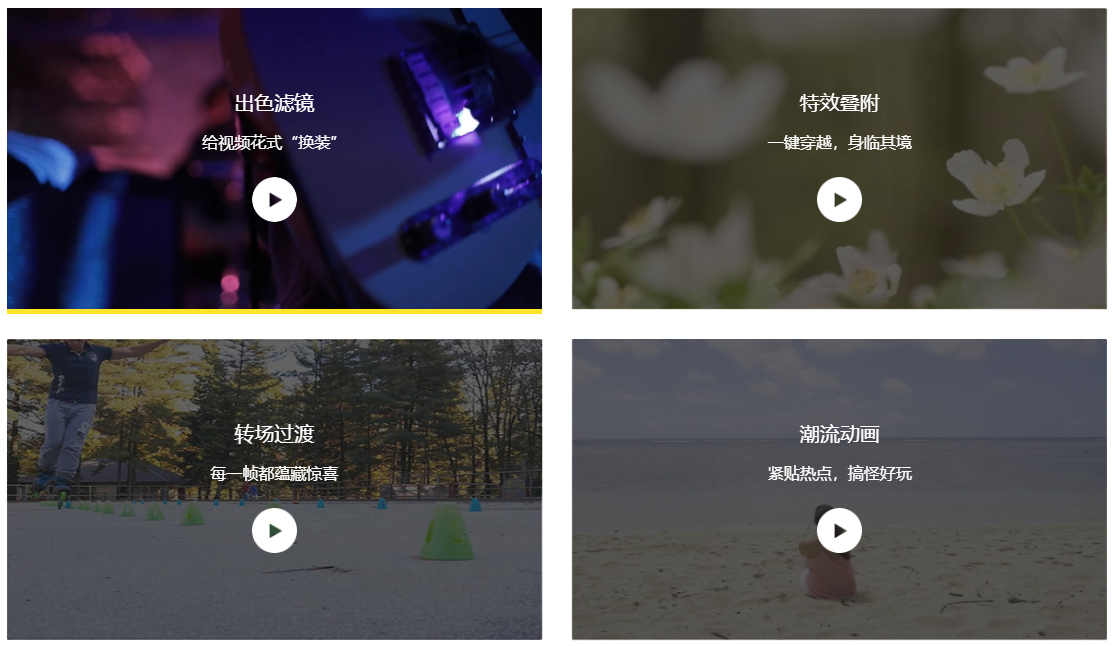
3.多场景适用,蜜蜂剪辑随时待命
可满足vlog视频、影视混剪、游戏解说、电子相册制作、淘宝主图视频、企业宣传片、线上网课制作等需求。
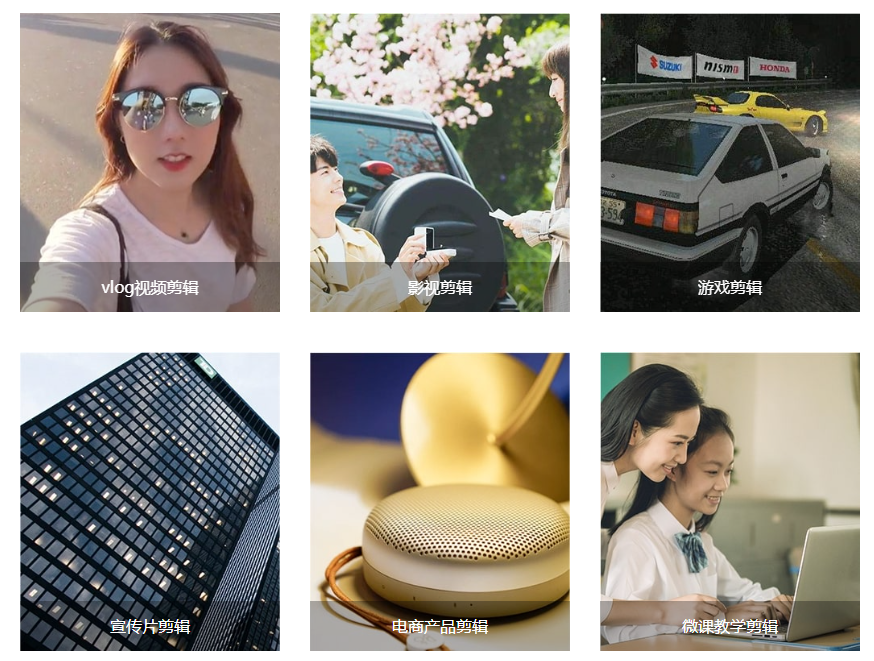
软件功能
1.音乐
内置音乐&音效素材库,打开软件即可试听选用无版权音乐,轻轻一点就能添加BGM,还能为视频提取音频,调整音量和加上淡入淡出效果。
2.字幕
强大的字幕素材库,提供了设计师精心设计的片头,标题和字幕素材下载,实用、美观或潮流,由你做主。
3.剪切
分割、删除、合并一气呵成,多轨道同时剪辑,素材随意拖动,配合快捷键操作让每个人都可以享受大师级的流畅剪辑体验。
4.裁剪
视频画面一键剪裁,剪掉画面多余或瑕疵部分,勾选保持画面宽高比,避免视频出现黑边现象,零基础也能快速上手。

使用说明
1、进入蜜蜂剪辑软件的基础编辑窗口,左侧是特效工具一栏。
2、拥有的叠附功能,可以快速的完成相关效果的添加,也对滤镜的功能支持。
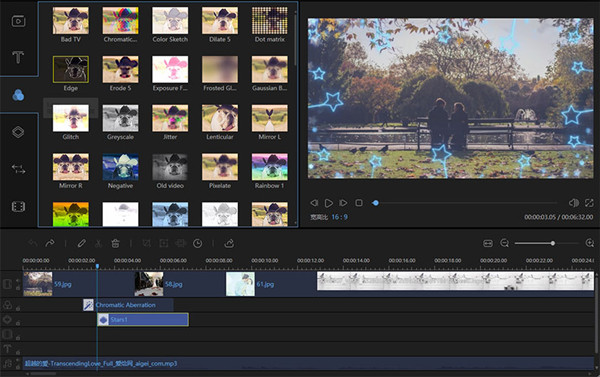
4、可以快速的实现音频的快速编辑,并且支持对背景完成替换。
5、软件支持用户对转场效果进行快速的选择。
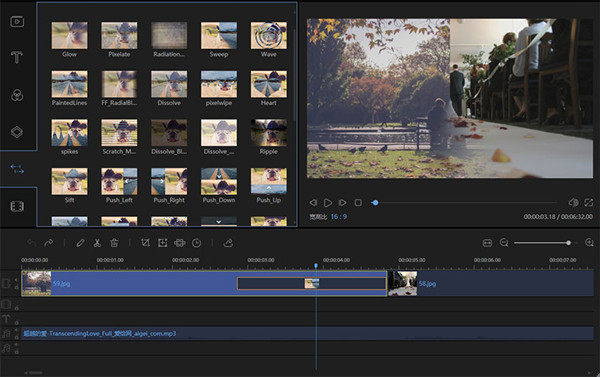
7、可以对视频的宽屏幕进行选择,包括传统的屏幕、淘宝主图、Ins视频、手机竖屏等。
8、可以对视频进行快速的调整,包括画中画、多开轨道同时编辑、叠加完美蒙版等功能,为影片注入灵魂。
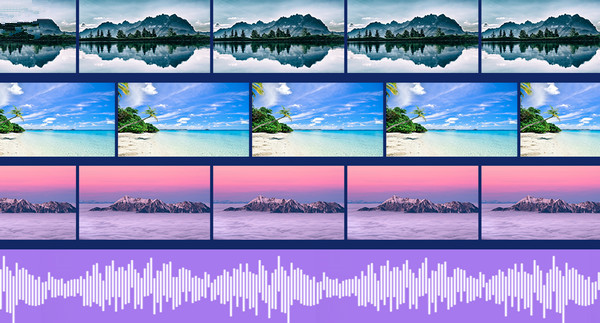
常见问题
淘宝视频制作软件蜜蜂剪辑,怎么编辑淘宝视频?
点击文件 > 新建。
点击“导入” > “导入文件”,从电脑本地选择需编辑的淘宝视频导入到该软件中。
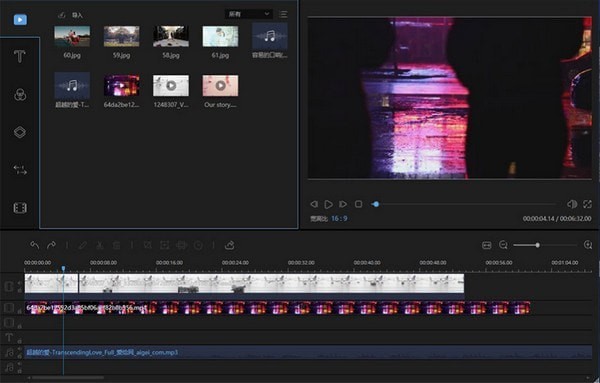
将视频拖拽到视频轨。点击“编辑”按钮可以调整速度、对比度、饱和度、亮度、色调等。也可以对视频进行旋转或翻转。
点击“裁剪”可以对视频进行重新裁剪。
如需添加文字、滤镜、转场、动画及叠附效果,选中模板在拖拽到对应的轨道上进行添加,再根据自己的需求编辑即可。
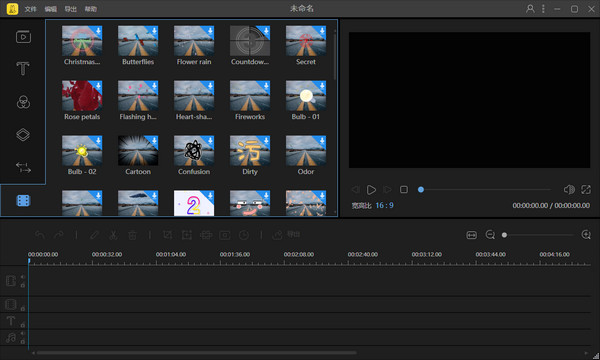
点击右侧的“播放”按钮可以预览整个视频效果。
待一切编辑工作就绪后,点击“导出”按钮即可将视频导出到电脑本地了。
更新日志
语音转文字vip限制更新
播放无声音的问题修复
文字字幕优化
点击头像闪退问题修复
轨道性能优化

 EDIUS 官方版 v8.2.0.312
EDIUS 官方版 v8.2.0.312
 会声会影x8 v25.0.0.376
会声会影x8 v25.0.0.376
 蜜蜂剪辑 官方版 v1.7.5.11
蜜蜂剪辑 官方版 v1.7.5.11
 camtasia studio 中文版 v2020.0.1
camtasia studio 中文版 v2020.0.1
 sony vegas pro 官方版 v16.0.0.307
sony vegas pro 官方版 v16.0.0.307
 硕思闪客精灵 7.4 专业版
硕思闪客精灵 7.4 专业版



























